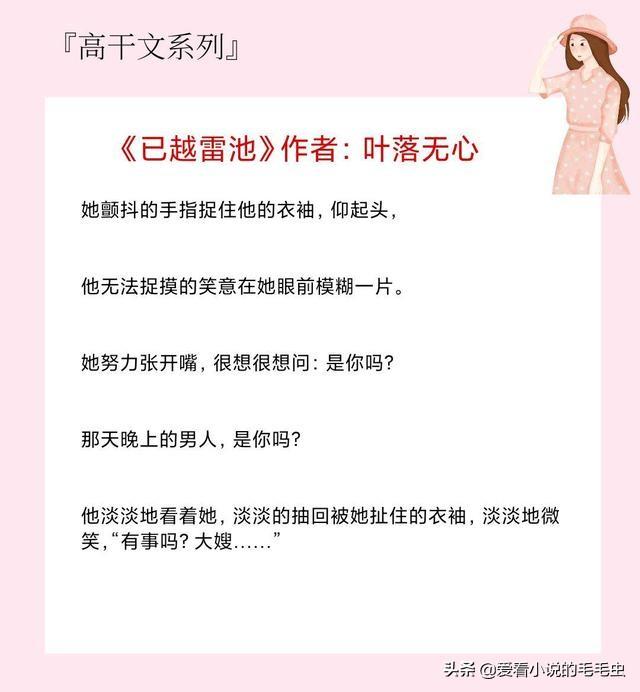效果:
-
封面

-
内容页
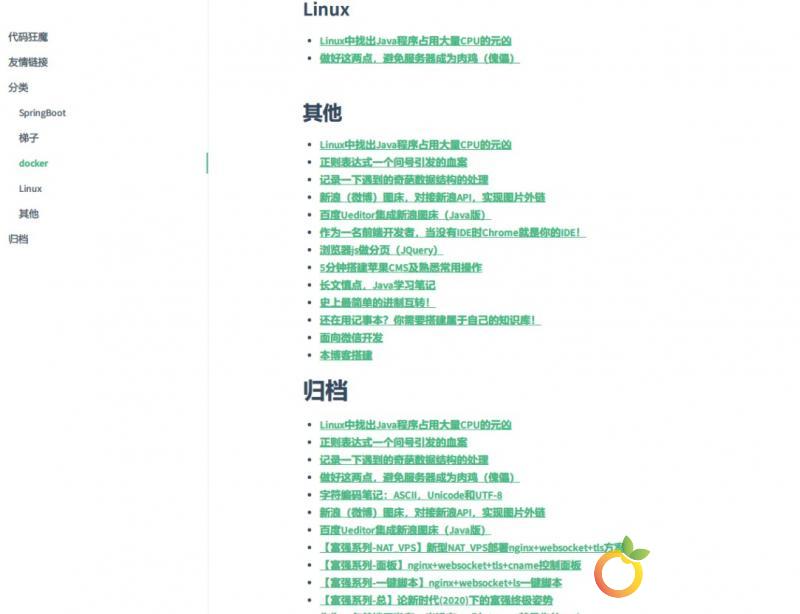
经验之谈:就个人博客来讲。笔者已经折腾过很多了。用过WordPress、Typecho、Hexo等等。主机也用过基于免费的GitPages或者付费的Vps。最后都不了了之。原因要么是VPS到期了懒得续费。要么是数据迁移各种费心。博客要么是基于动态的比如WordPress需要数据库。要么是基于静态的比如Hexo。一迁移你将要面对的是一堆数据库的数据或者是html代码。移植都太麻烦。最后我挖掘了我两个核心需求:免费。易移植。那么Github Pages + docsify完全满足了我的需求
-
免费:Github Pages本来就是免费的
-
易移植:docsify是基于js将md文档转换成html。计算在客户端。不在服务器端。服务器只用存md。这个就很舒服了。以后你的博客数据不会是一堆数据库数据或者html代码。而是具有可读性的md文档。下面详细介绍一下
docsify和一般的使用Hexo、Jekyll、Hugo等博客框不同的是。支持Markdown格式。对程序员的博主们是很友好的。 不用生成html文件。写完MD格式的博客直接往上一放。框架自己在运行时解析渲染成html页面。
准备工作
1、git环境。github账号
windows下安装git可以看下这篇Git简易教程之git简介及安装
因为我们要使用Github Pages来部署我们的应用。请先注册下github的账号。官网:Github
2、有node环境
Windows下安装node环境
简单而言
-
去官网下载nodejs:https://nodejs.org/en/。安装好
-
npm设置代理或镜像。不然因为周所周知的原因会慢到你可能无法想象设置代理。按照实际情况来# http代理
npm config set proxy=http://127.0.0.1:8087npm config set registry=http://registry.npmjs.org# https代理npm config set https-proxy http://server:port# 设置用户名或密码。没有就不管npm config set proxy http://username:passwordserver:portnpm confit set https-proxy http://username:passwordserver:port# 取消代理npm config delete proxynpm config delete https-proxy设置镜像(推荐)。如果没有代理。可以设置个国内镜像# 设置淘宝镜像
npm config set registry https://registry.npm.taobao.org# 验证成功没npm config get registry
3、简要说明一下步骤
-
使用docsify命令生成文档站点
-
在github上部署站点
docsify官网
地址:https://docsify.js.org/#/ docsify官网
使用docsify命令生成文档站点
安装docsify-cli 工具
推荐安装 docsify-cli 工具。可以方便创建及本地预览文档网站。
npmidocsify-cli-g
因为我们已经安装了node环境。所以直接打开CMD窗口执行上面的命令就好了。
初始化一个项目
docsifyinit./docs
-
index.html 入口文件
-
README.md 会做为主页内容渲染
-
.nojekyll 用于阻止 GitHub Pages 会忽略掉下划线开头的文件
启动项目。预览效果
到这里。就可以启动项目。然后看下效果了。 使用下面命令启动项目:
docsifyservedocs
流程器输入:http://localhost:3000
1、配置左侧导航栏
不建议配置。配置了就不能显示当前文章的目录
在\docs目录下新建一个_sidebar.md的md文件。内容如下:
-我的博客-[第一章节](blog/博客搭建.md)
在index.html文件中配置一下。在内嵌的js脚本中加上下面这句:
loadSidebar:true
2、配置个封面
套路和上面配置左侧导航栏是一样的。
首先新建一个_coverpage.md的md文件。这里面的内容就是你封面的内容。
#Myblogs>我的博客[CSDN](https://blog.csdn.net/xxx) [滚动鼠标](#introduction)
然后在index.xml文件中修改js脚本配置。添加一句:
coverpage:true
3、配置首页
其实就是 docs目录下README.md` 文件的内容。
我们一直没有管他。默认就是这个样子的:
改一下。放上自己牛逼的经历或者是标签。
#个人简介
部署到Github上
登录github账号。建仓库
创建本地仓库。推送到github
右键Git Bash Here打开git命令行初始化一个仓库。并提交所有的博客文件到git本地仓库。
涉及命令如下:
gitinit//初始化一个仓库gitadd-A//添加所有文件到暂存区。也就是交给由git管理着gitcommit-m"myblogsfirstcommit"//提交到git仓库。-m后面是注释gitremoteaddoriginhttps://github.com/xxx/myblogs.gitgitpush-uoriginmaster//推送到远程myblogs仓库
按上面的命令顺序操作。不出意外的话。我们的本地myblogs已经同步到了github上面了。
使用Github Pages
在myblogs仓库下。选中Settings选项。找到GitHub Pages页签。在Source下面选择master branch / docs folder选项。即可完成
 bek58
bek58